Page 1
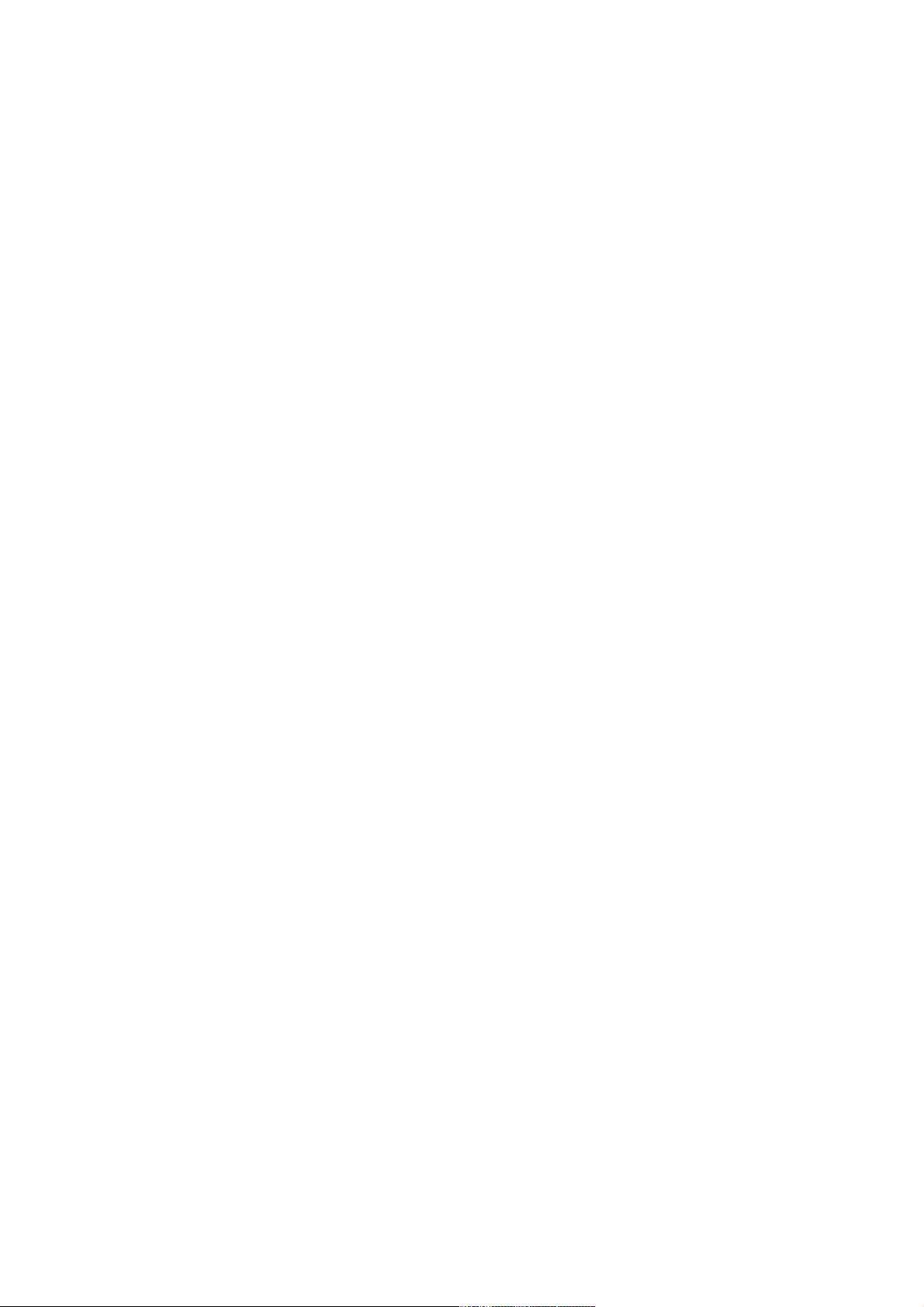
Руководство пользователя
Устройство для хранения данных "Hi-Storage"
с интерфейсом USB2.0 HDD
Page 2
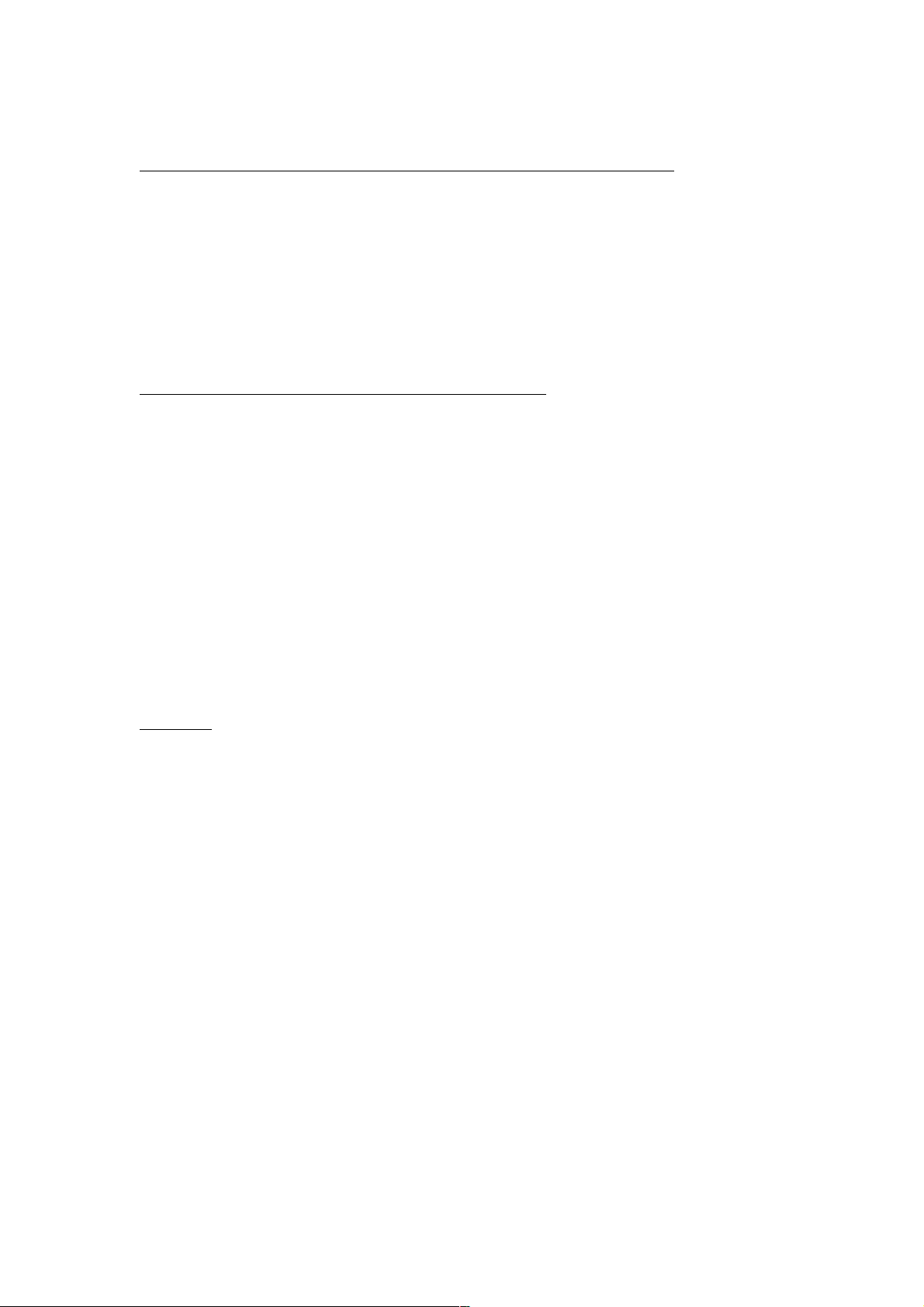
СОДЕРЖАНИЕ
ЧАСТЬ I Инструкции по работе с устройством для хранения информации
1. Начало работы
2.
Обзор функций устройства
3. Комплект поставки
4. Системные требования
5.
Описание устройства
6.
Установка драйвера для ОС Windows 98
ЧАСТЬ II Хранение данных (обеспечение безопасности)
1. Функция "Plug-and–Play"
2. Запись и чтение данных
3. Отключение
4. Зона безопасности диска (единый раздел)
5. Установка драйвера USB
6. Первое использование устройства для хранения данных "Hi-Storage"
7. "Hi-Storage" – создание раздела
8. Вход в зону безопасности
9. Выход из зоны безопасности
10. Управление функциями паролей
ЧАСТЬ III Упрощенное резервное копирование (OTB) − программа “Personal Backup”
1. Установка программы “Personal Backup”
2. Выход из программы
3. Резервное копирование
4. Настройки резервного копирования
5. Добавление пункта синхронизации
6. Копирование пункта синхронизации
7. Редактирование пункта синхронизации
8. Удаление пункта синхронизации
9. Протокол работы
10. Функция тестирования
11. Сохранение и применение настроек
12. Дополнительные настройки резервного копирования
13. Начало запланированной синхронизации
14. Запуск синхронизации
Приложение
Page 3
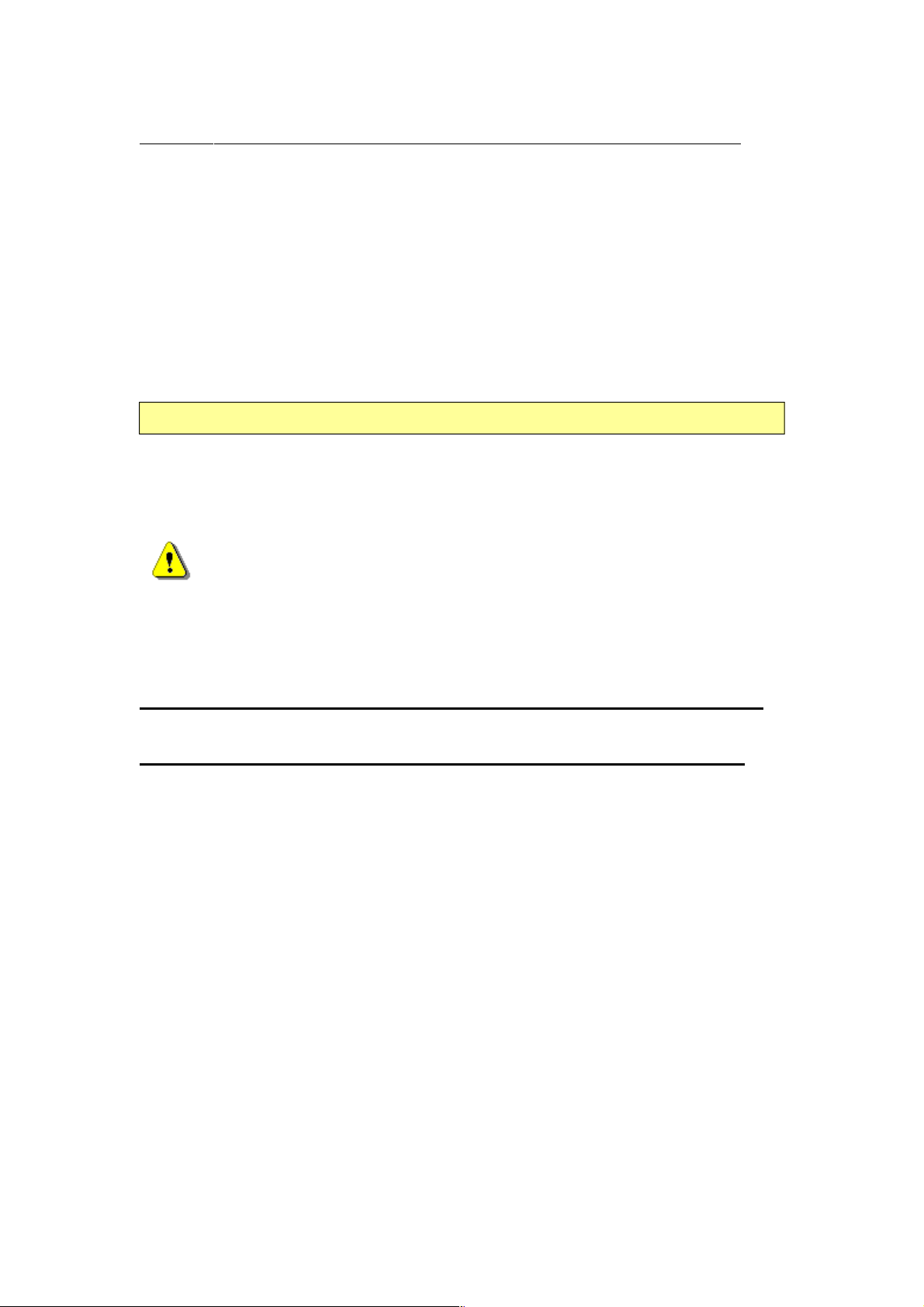
ЧАСТЬ I Инструкции по работе с устройством для хранения информации
1. Начало работы
Благодарим Вас за приобретение устройства для хранения информации Prestigio
Leather HDD Enclosure. Данное устройство представляет собой совершенно новую
разработку в области портативных устройств для надежного хранения информации.
Внимательно прочтите данное руководство пользователя до начала использования
устройства и следуйте всем приведенным инструкциям для обеспечения
бесперебойной работы устройства.
ИНСТРУКЦИИ ПО БЕЗОПАСНОСТИ
Следуйте всем приведенным инструкциям по технике безопасности при
использовании устройства "Hi-Storage". Соблюдение всех инструкций и
предписаний, указанных в руководстве пользователя, является необходимым
условием надежной работы данного устройства.
Предупреждение
:
Данный символ означает, что
игнорирование или нарушение приведенных
инструкций может стать причиной повреждения
устройства или нанести ущерб жизни или
здоровью.
___________________________________________________________________
Предупреждения
_____________________________________________________________ _
Не пытайтесь разбирать или вносить изменения в конструкцию данного
устройства.
Не допускайте контакта устройства с водой или другими жидкостями. При
попадании воды или иной жидкости в устройство незамедлительно отключите его
от компьютера. Дальнейшее использование устройства может привести к пожару
или поражению электрическим током. Обратитесь в сервисный центр.
Чтобы избежать риска поражения электрическим током, не прикасайтесь к
устройству влажными руками.
Не размещайте устройство вблизи источников тепла, не подвергайте его
воздействию тепла или открытого пламени.
Page 4
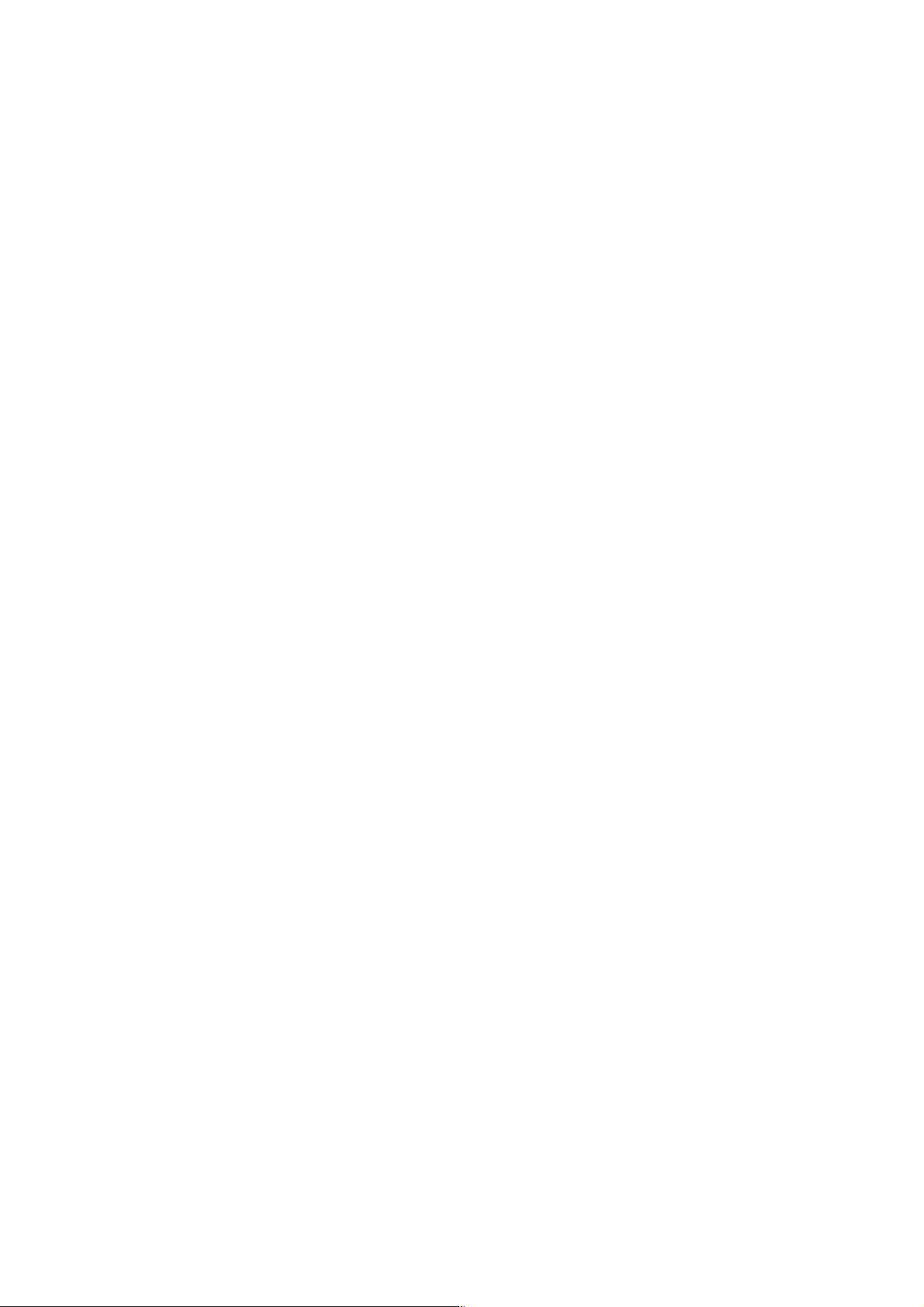
Не размещайте устройство вблизи действия сильных электромагнитных полей.
Это может привести к его выходу из строя и повреждению данных.
2. Обзор основных функций устройства
Стильный, покрытый натуральной кожей корпус –
Сочетание стиля, роскоши и удобства в работе.
Функция обеспечения безопасности (“Hi-Storage”
)
При помощи программного приложения H-Storage Вы можете защитить данные
посредством пароля и создать на диске зону безопасности и зону общего
доступа.
Зона общего доступа Для доступа к этой зоне ввод пароля не
требуется. Вы сможете осуществлять любые действия по сохранению,
копированию, удалению информации и т.д. (См. соответствующий раздел
данного руководства)
Зона безопасности Для доступа к этой зоне требуется ввод пароля.
После успешного входа в зону устройства переключится в режим зоны
безопасности. Вы сможете осуществлять любые действия по сохранению,
копированию, удалению информации и т.д. (См. соответствующий раздел
данного руководства).
При просмотре содержимого диска возможен одновременный просмотр только
одной из зон (либо зоны безопасности, либо зоны общего доступа).
Функция упрощенного резервного копирования (OTB)
Данная функция позволяет Вам производить одновременное сохранение
данных на компьютере и на устройстве для хранения информации.
3. Комплект поставки
Устройство для хранения информации 1
Кабель USB 2
Съемный кожаный корпус 1
Руководство пользователя 1
Компакт-диск с ПО 1
Винты и отвертка
4. Системные требования
– минимальные требования к аппаратным и
программным средствам компьютера для обеспечения нормального
функционирования устройства.
Компьютер -- BM PC/AT совместимый, Power Macintosh, PowerBook, iMAC
Page 5

или iBook
Операционная система -- Windows 98 Second Edition, Windows Millennium
Edition (Windows ME), Windows 2000, Windows XP, Windows 2003 Server,
Linux 2.4 или выше, Mac OS 9.0 или выше
Память: минимум 32MB RAM
Права пользователя: администратор
Порт USB
Свободное дисковое пространство – не менее 16 MB (3MB для драйвера
Win98, 3MB для программы "Hi-Storage" и 10MB для приложения
резервного копирования "Personal Backup")
ОС Windows 98 SE по умолчанию не содержит драйвера устройства для
хранения информации. Вам нужно будет установить драйвер при помощи
входящего в комплект поставки компакт-диска.
5. Вид устройства и его описание
Вид сверху Вид спереди
ИНДИКАТОР ПИТАНИЯ
ИНДИКАТОР ЧТЕНИЯ/ЗАПИСИ
ПОРТ DC ВКЛ./ВЫКЛ. КОПИР.
USB ПИТАНИЯ
6. Установка драйвера для ОС Windows 98
Page 6
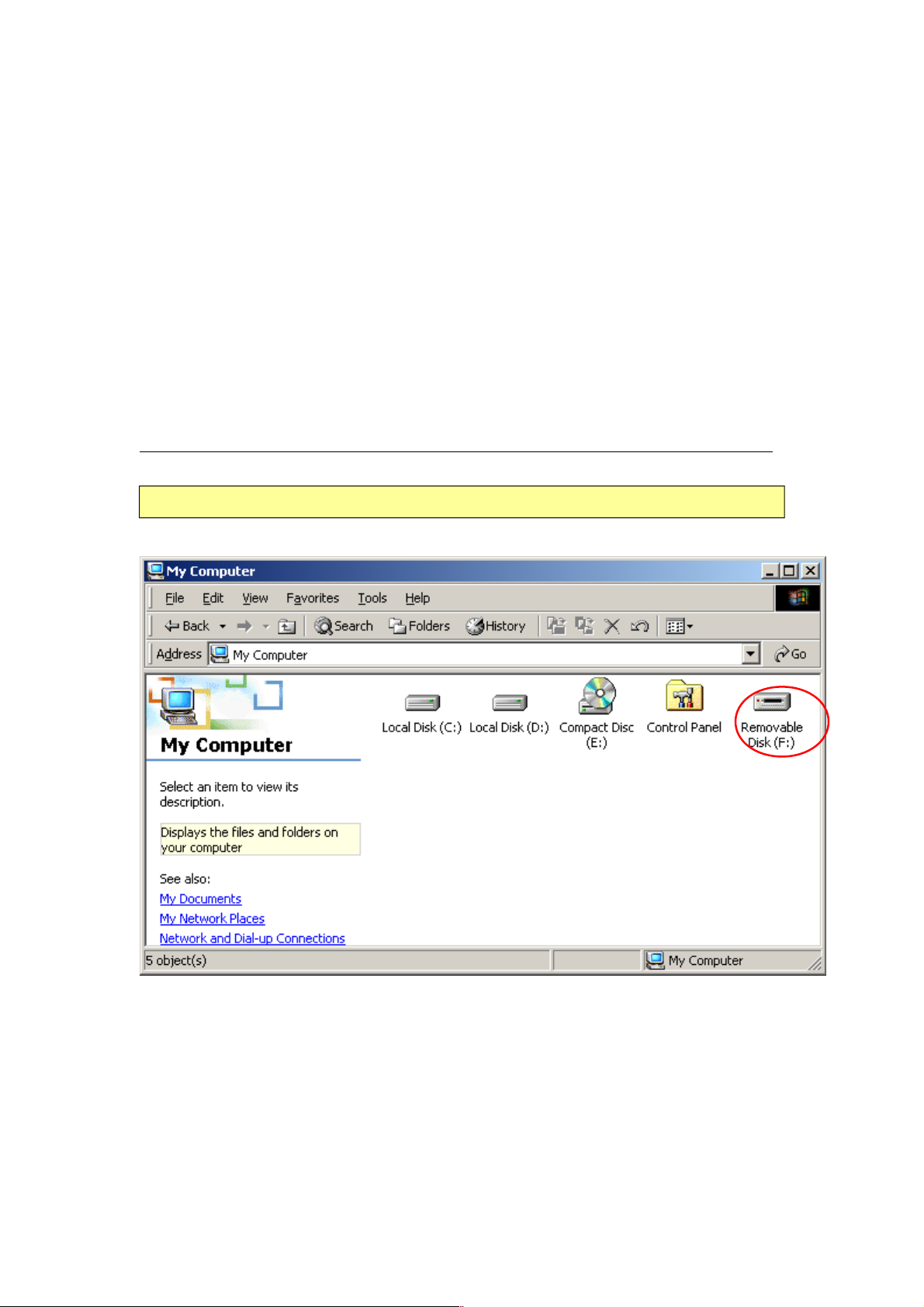
Для обеспечения работы устройства в операционной системе Win98
произведите установку драйвера при помощи компакт-диска, входящего в
комплект поставки
Включите компьютер
Подключите устройство к USB-порту компьютера
Поместите компакт-диск в привод Вашего компьютера
ОС Win98 автоматически обнаружит новое устройство и запустит
программу мастера установки (“Add New Hardware”). Следуйте
инструкциям на экране.
ЧАСТЬ II Хранение данных – обеспечение безопасности ( Hi - Storage )
ОСНОВНЫЕ ФУНКЦИИ
1. Функция "Plug-and–Play"
При подключении устройства к порту USB компьютера в папке Мой компьютер
будет отображен значок Съемный диск (“Removable Disk”). В ОС Macintosh при
подключении устройства к порту USB значок диска будет отображен на рабочем
столе (“Desktop”).
В ОС Linux Вы можете получить доступ к устройству следующим способом:
■ Выполните команду cd/etc/sysconfig/ (cat/etc/sysconfig/hwconf | more)
Page 7
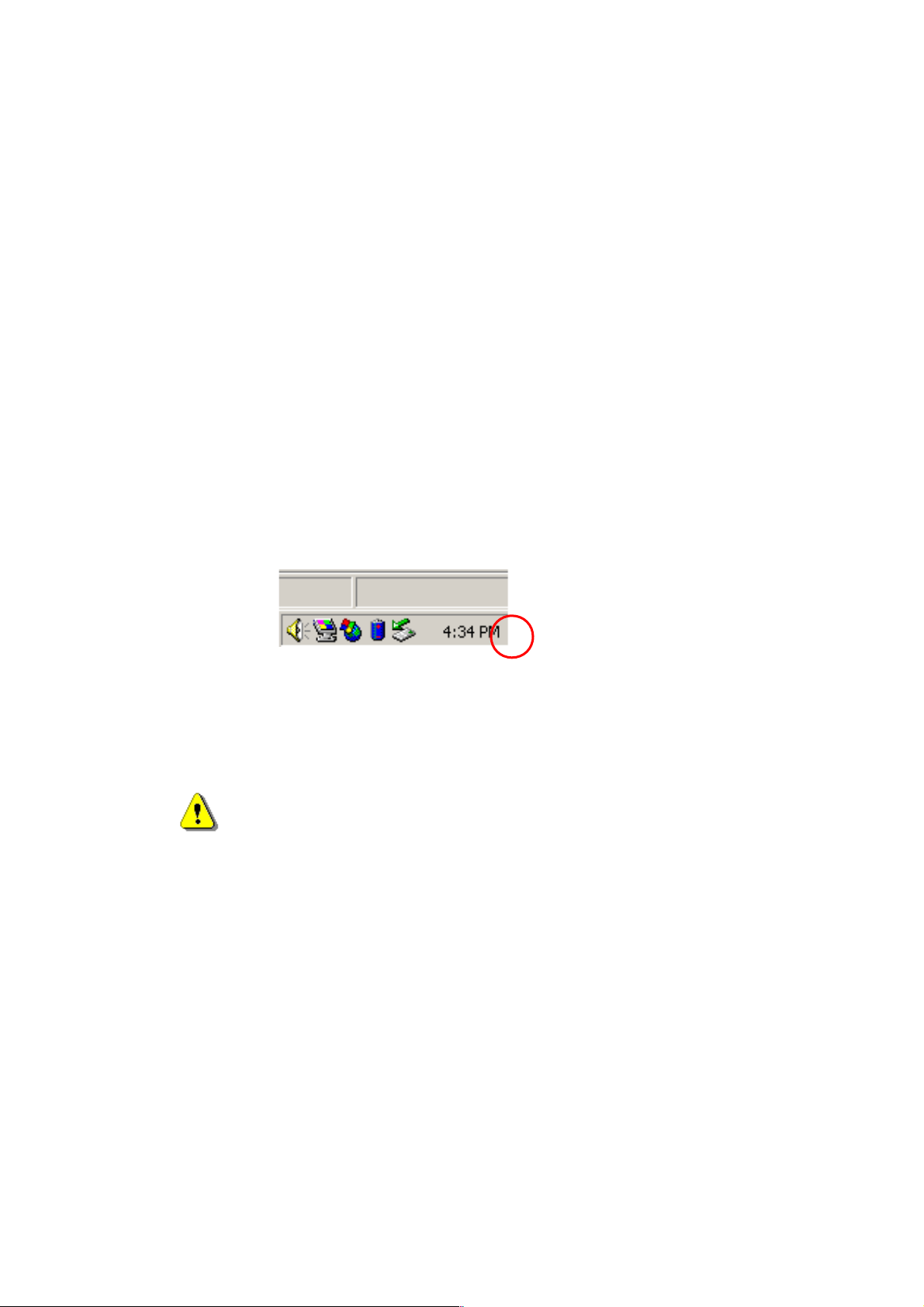
■ Проверьте информацию об устройстве в hwconf, запишите информацию о
порядке доступа.
■ Создайте директорию in/mnt (ex: mkdir/mnt/usbHD)
■ Затем выполните команду mount/dev/sda1 /mnt/usbHD (если порядок доступа
является .dev/sda)
2. Запись и чтение
Вы можете использовать данное устройство для записи и хранения
информации, при этом механизм работы (операции чтения/записи
информации) аналогичен работе с жестким диском Вашего компьютера.
3. Отключение
Для устранения вероятности потери данных при работе с ОС Windows ME и
2000 всегда следуйте процедуре безопасного отключения устройства.
Пиктограмма безопасного отключения устройств располагается в правом
нижнем углу экрана.
Произведите двойное нажатие левой кнопкой мыши по данной пиктограмме, на
экране появится окно "Безопасное извлечение устройства" (“Unplug or Eject
Hardware”). Выберите устройство, которое Вы хотите извлечь. Нажмите кнопку
Остановить [Stop]. После этого Вы можете отключить устройство от порта USB.
Предупреждение:
Перед извлечением устройства "Hi-Storage"
убедитесь, что его индикатор не мигает. Если индикатор продолжает мигать,
значит, устройство продолжает передачу/прием данных с/на компьютер. В этот
момент отключение устройства невозможно, так как может привести к потере
данных или повреждению самого устройства "Hi-Storage".
Page 8
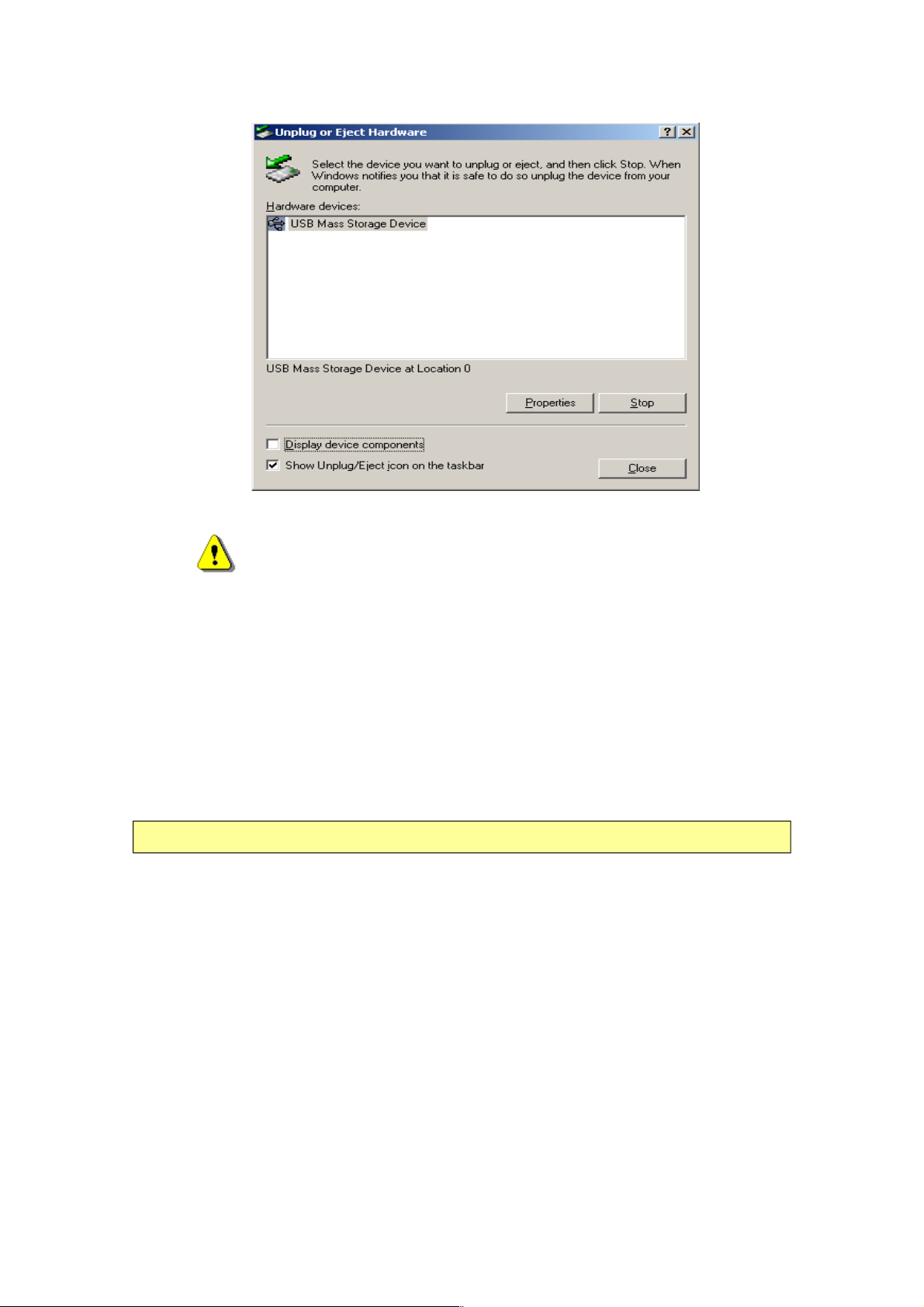
Предупреждение
:
Игнорирование процедуры безопасного
отключения устройств в ОС Windows ME и Windows
2000 может привести к потере данных, содержащихся на
диске.
При использовании ОС Macintosh пиктограмму съемного диска следует
"перетащить" в корзину. Данная процедура является функциональным аналогом
отключения устройства.
При использовании ОС Linux воспользуйтесь операцией отключения (“demount”)
для извлечения устройства.
Типы разделов
При помощи программного обеспечения "Hi-Storage" Вы можете защитить данные
на устройстве для хранения информации при помощи пароля и создания зоны
безопасности и зоны общего доступа.
1. Зона общего доступа Для доступа к этой зоне ввод пароля не требуется. Вы
сможете осуществлять любые действия по сохранению,
копированию, удалению информации и т.д. (См.
соответствующий раздел данного руководства)
2. Зона безопасности Для доступа к этой зоне требуется ввод пароля. После
успешного входа в зону устройства переключится в режим
зоны безопасности. Вы сможете осуществлять любые
действия по сохранению, копированию, удалению
Page 9

информации и т.д. (См. соответствующий раздел данного
руководства).
При просмотре содержимого диска возможен
одновременный просмотр только одной из зон (либо
зоны безопасности, либо зоны общего доступа).
4. Зона безопасности (единый раздел)
Произведите разбиение дискового пространства на одном логическом диске на
две зоны: зону безопасности (Security Area) и зону общего доступа (Public Area) .
Зона общего доступа доступна только для чтения информации. Доступ к зоне
безопасности может быть осуществлен только после ввода пароля .
См. диаграмму совместного размещения зон на одном диске.
Pubilic
Area
Security
Area
Change View Through
Login & Logout
Drive 1
Использование программы "H-Storage" на платформе Windows
5. Установка драйвера USB:
При работе с ОС Windows 98 SE Вам следует отключить и снова подключить
устройство после установки драйвера.
При работе с ОС Windows NT для запуска соответствующей программы
пользователь должен войти в систему в качестве администратора.
6. Первое использование программы "Hi-Storage":
Предупреждение
:
Программа H-Storage.exe поддерживает
одновременную работу только с одним устройством. В
противном случае программа может не работать или
привести к потере данных.
Page 10

По умолчанию устройство не использует функцию обеспечения безопасности.
Таким образом, функция Создания раздела (Create Partition) будет активирована
при первом использовании данного программного обеспечения.
7. Hi-Storage – создание разделов:
Создание раздела [Create Partition] может быть осуществлено при помощи
программы H-Storage.
Предупреждение
:
Создание раздела [Create Partition] приведет к
утрате всех данных, находящихся на диске в данный
момент. Возможность их восстановления исключена. При
необходимости произведите резервное копирование
данных, а также закройте все программные приложения
и окна программ перед началом создания разделов.
Нажмите кнопку Создать раздел [Create Partition] в окне программы H-
Storage. На экране будет отображено следующее сообщение:
Page 11

В графе Напоминание пароля (“Password Hint”) Вы можете ввести своего
рода напоминание ("намек") на введенный в предыдущей графе пароль,
чтобы иметь возможность вспомнить его спустя некоторое время. Это
напоминание будет отображено при нажатии кнопки Напоминание (“Hint”) в
окне входа в систему (“Login”). Максимальная длина напоминания
составляет 32 символа. После окончания установки настроек нажмите
кнопку [OK]. На экране появится окно подтверждения (“Confirmation”).
После окончания форматирования на экране будет отображено
следующее сообщение.
8. Вход в зону безопасности:
После создания самой зоны безопасности Вы можете получить доступ к ней после
ввода указанного ранее пароля.
Page 12

Предупреждение
:
При осуществлении операций входа и
выхода убедитесь, что система компьютера в данный
момент не использует программы, размещенные на
устройстве. В противном случае это может привести к
потере данных или повреждению самого устройства.
8-1 Ввод пароля в графе “Password”.
В графе Напоминание пароля (“Password Hint”) в окне создания раздела
(Create Partition) или управления паролем (Manage Password) Вы можете
ввести своего рода напоминание указанного Вами пароля ("намек"), чтобы
иметь возможность вспомнить его спустя некоторое время. Это
напоминание будет отображено при нажатии кнопки Напоминание (“Hint”) в
окне входа в систему (“Login”) в течение 3 секунд.
У Вас имеется три попытки для ввода пароля, после чего на экране
появится следующее сообщение. Вам придется отключить и снова
подключить устройство к компьютеру.
Page 13

8-2 Нажмите кнопку [OK].
9. Выход из зоны безопасности:
Имеются три способа выхода из зоны безопасности:
9-1 Нажмите правую кнопку мыши на пиктограмме устройства на панели
задач и выберите программу H-Storage в окне уведомлений, выберите пункт
окончания сеанса [logout] для выхода из зоны безопасности после появления
на экране следующего сообщения
Предупреждение
: При осуществлении операций входа и выхода
убедитесь, что система компьютера в данный момент
не использует программы, размещенные на устройстве.
В противном случае это может привести к потере
данных или повреждению самого устройства.
9-2 Нажмите правую кнопку мыши на пиктограмме устройства на панели
задач и выберите пункт Конец сеанса [Logout] или Выход [Exit].
9-3 Дважды нажмите левой кнопкой мыши по пиктограмме устройства в
Page 14

правом нижнем углу экрана.
10.Управление функцией пароля:
Вы можете изменить пароль или его напоминание при помощи функции управления
паролями (“Manage Password”) через главное окно программы H-Storage. Выбор
данного пункта может быть осуществлен только после входа в зону безопасности.
Убедитесь, что переключатель защиты от записи (“Write Protect”)
находится в положении ВЫКЛ. (OFF).
Введите свой текущий пароль в графе Старый пароль (“Old Password”).
Затем, введите новый пароль в графе Новый пароль (“New Password”) и
подтвердите его, введя повторно в графе Подтверждение нового пароля
(“Confirm New Password”). Максимальная длина пароля составляет 8
символов.
В графе Напоминание пароля (“Password Hint”) Вы можете ввести своего
рода напоминание ("намек") на введенный в предыдущей графе пароль,
чтобы иметь возможность вспомнить его спустя некоторое время. Это
напоминание будет отображено при нажатии кнопки Напоминание (“Hint”) в
окне входа в систему (“Login”).
Page 15

ЧАСТЬ III Упрощенное резервное копирование ( OTB ) − программа
“ Personal Backup ”
1. Установка программы “Personal Backup”:
Запустите программу “PersonalBK.exe” из каталога программ установки.
На экране будет отображено окно программы “Personal Backup”.
В правом нижнем углу экрана появится пиктограмма “Personal Backup”.
Пиктограмма будет отображаться только после запуска программы.
Нажмите правой кнопкой мыши по этой пиктограмме для выбора
требуемой функции.
Внимание: программа может быть использована
только при работе с данным устройством и не
предназначена для работы с другими подобными
устройствами .
2. Выход из программы:
2-1. Для отключения устройства необходимо воспользоваться процедурой
безопасного отключения устройств, описанной ранее в данном руководстве.
Нажмите мышью на пиктограмме программы и выберите пункт Выход и
удаление (“Exit and Uninstall”).
Page 16

Нажмите “Yes” (Да).
Запустите процедуру безопасного отключения устройства (“Safely Remove
Hardware”) при помощи соответствующей пиктограммы в правом нижнем
углу экрана.
После выполнения команды выхода и удаления (“exit and uninstall”) при повторном
подключении устройства к порту USB пиктограмма программы не будет
отображаться в правом нижнем углу экрана .
Если Вы хотите произвести запуск программы, запустите программу
“PersonalBK.exe” из каталога программ установки.
2-2. Вы можете отключить устройство от компьютера после выключения самого
компьютера.
Внимание: При игнорировании процедуры безопасного отключения устройств
(“Safely Remove Hardware”) данные на устройстве могут быть потеряны.
3. Программа резервного копирования "Personal Backup":
Вы можете самостоятельно произвести настройку параметров синхронизации,
выбрать режим синхронизации указанного каталога и создать "ссылки" для
резервного копирования.
4. Настройки резервного копирования:
Нажмите мышью по пиктограмме программы в правом нижнем углу экрана
и выберите пункт Настройки (“Setup”).
Выберите <Setup> для вызова на экран окна настроек программы <Personal Backup
Page 17

Settings>. Кнопки Добавить новый (<Add New>), копировать (<Copy>),
редактировать (<Edit>), Удалить (<Delete>) располагаются в верхней части окна, а
кнопки Сохранить и проверить (<Save and Test>), сохранить и применить (<Save and
Apply>), а также кнопка Закрыть (<Close>) − в нижней.
5. [Add] – добавление пункта синхронизации:
Нажмите кнопку Добавить новый (<Add New>) для входа в папку синхронизации
<Synchronization Folder>.
Page 18

Определите и введите имя и описание пункта синхронизации. Затем укажите
исходный (source folder) и целевой (target folder) каталоги. По умолчанию
программа производит копирование файлов всех форматов, но пользователь
может самостоятельно определить типы файлов (file types) для работы
программы.
Процесс запланированной синхронизации произойдет только в случае, если в
настройках программы отмечен пункт [Active].
Настройка запланированной синхронизации: Нажмите кнопку <Schedule> для
входа в меню настроек запланированной синхронизации <Schedule Setup>.
Имеется 4 типа запланированной синхронизации: однократно (Once),
ежедневно (Daily), еженедельно (Weekly) и ежемесячно (Monthly). Имеются
также дополнительные настройки для всех режимов, за исключением режима
однократной синхронизации.
Page 19

Запланированная синхронизация может осуществляться одновременно с
синхронизацией, проводимой пользователем. Настройки запланированной
синхронизации могут быть изменены или удалены при помощи нажатия
соответствующих кнопок.
Дополнительные настройки: Нажмите кнопку <Advance Setting> для входа в
меню дополнительных настроек.
Page 20

6. Копирование пункта синхронизации:
Нажмите кнопку <Copy> для осуществления копирования пункта.
Page 21

7. Редактирование пункта синхронизации:
Нажмите кнопку <Edit> для редактирования выбранного пункта синхронизации.
8. Удаление пункта синхронизации:
Нажмите кнопку <Delete> для удаления выбранного пункта синхронизации. На
экране появится окно подтверждения.
После подтверждения (нажатия кнопки Да (Yes)) удаление будет осуществлено.
9. Протокол работы
Служит для отображения записанной информации о состоянии передачи данных.
При отсутствии свободного дискового пространства для автоматического удаления
самых старых файлов отметьте пункт Дополнить (“Append”).
10. Функция тестирования
Запуск функции осуществляется при помощи кнопки [Save and Test]. При выборе
режима [Run Online] окно синхронизации файлов будет отображаться в течение
всего процесса копирования данных. При выборе режима [Run as Background] окно
синхронизации файлов не будет отображаться в течение процесса копирования
данных (программа работает в фоновом режиме).
11. После завершения настройки параметров синхронизации
нажмите кнопку <Save and Apply> для запуска резервного
копирования в соответствии с сохраненными настройками. Вы
также можете воспользоваться кнопкой <Save and Test> для
сохранения и предварительной проверки процедуры
копирования.
Page 22

12. Дополнительные настройки резервного копирования
Page 23

12.1
Если в указанном целевом каталоге отсутствует подкаталог,
имеющийся в исходном каталоге, программа может автоматически создавать
требующийся каталог.
Данный пункт отмечен: программа создает в целевом каталоге имеющийся
в исходном каталоге подкаталог и производит синхронизацию.
Данный пункт не отмечен: программа производит копирование в
указанный целевой каталог.
12-2 Игнорирование указаний программы синхронизации: старые файлы
могут быть заменены их более новыми версиями.
Данный пункт отмечен: программа автоматически определит более новую
версию файлов (по дате изменения), определит целевой и исходный
каталоги и затем произведет замену старых файлов новыми. При
активации файлового протокола в процессе синхронизации данные
файлы будут отмечены пометкой "###".
Данный пункт не отмечен : программа производит копирование в
указанный целевой каталог, не учитывая при этом дату создания файла.
12-3 Действия программы в ситуации, когда файлы или папки, имеющиеся в
целевом каталоге, не обнаружены в исходном каталоге.
Игнорировать: это установленное по умолчанию значение. В процесс
синхронизации будут вовлечены только файлы и каталоги исходного каталога.
Игнорировать, но отметить в протоколе: синхронизация происходит в обычном
режиме; файлы, не имеющие аналогов в исходном каталоге, будут отмечены
пометкой "###".
Копировать файлы из целевого каталога в исходный: помимо копирования
файлов из исходного в целевой каталог, процесс синхронизации затронет также
и файлы целевого каталога, не имеющие аналогов в исходном, которые будут
скопированы из целевого в исходный каталог.
Удалить файлы из целевого каталога: в ходе процесса синхронизации файлы и
каталоги целевого каталога, которые не имеют аналогов в исходном каталоге,
будут удалены.
12-4 Действия программы в ситуации, когда имеются дублирующиеся имена
файлов.
Файл изменен и перезаписывается: это установленное по умолчанию
значение. Если программа обнаруживает, что файл изменен, файл
перезаписывается.
Page 24

Файл изменен и перед записью создается его резервная копия: создание
резервной копии файла перед его перезаписью. Резервному файлу
присваивается имя в следующем формате "имя_файла_V#" (где # - номер
версии резервной копии). Например: оригинальный файл − TestFile.txt, его
имя после резервного копирования − TestFile_V1.txt.
Файл изменен, но не будет перезаписан, а лишь отмечен в протоколе: При
обнаружении измененного файла программа не осуществит его
перезапись, а лишь отметит в протоколе.
13. Начало запланированной синхронизации:
Нажмите правой кнопкой мыши на пиктограмму в правом нижнем углу экрана и
выберите пункт Начать запланированную синхронизацию (“Start Schedule Sync”).
После завершения проверки настроек процесс резервного копирования начнется в
соответствии с произведенными настройками.
На пиктограмме в правом нижнем углу исчезнет "крестик".
Нажмите правой кнопкой мыши по пиктограмме и увидите сообщение
"Производится синхронизация" [Personal Backup-Schedule sync running…].
Нажмите мышью по пиктограмме и выберите пункт Начать
запланированную синхронизацию (“Start Schedule Sync”) для возможности
выбора пункта Остановить запланированную синхронизацию (“Stop
Schedule Sync”).
14. Запуск синхронизации
14.1 Нажмите мышью по пиктограмме в правом углу экрана и выберите пункт
Начать Синхронизацию (“Run Sync Now”).
В отображаемом на экране окне будут содержаться все необходимые настройки.
Нажмите кнопку Запуск ( “Run”) для начала процесса синхронизации и отображения
протокола.
Page 25

14-2 Нажмите горячую кнопку [Hot Key] для запуска процесса синхронизации.
Page 26

ПРИЛОЖЕНИЕ
:
Характеристики
устройства
Устройство типа USB HDD Enclosure с функциями упрощенного
резервного копирования и обеспечения безопасности, с удобными
в управлении кнопками.
Интерфейс Интерфейс USB2.0
Тип HDD 2.5-дюймовый накопитель на жестком диске (HDD)
Макс. емкость 120 Гб
Питание Посредством USB-порта, при помощи внешнего питания (DC)
Драйвер Драйвер для ОС Windows98
Системные требования
Компьютер IBM или IBM-совместимый или портативный
Компьютер типа Apply Mac
Page 27

Операционная
система
WINDOWS98SE/2000/ME/2003/XP
MAC OS9.0 или выше
LINUX9.0 KERNEL 2.4.20-8
Disclaimer
Информация, содержащаяся в данном руководстве пользователя, соответствует
входящему в комплект поставки устройству; производитель или продавец не несут
ответственность за возможные неточности или ошибки, которые могут иметься в
настоящем руководстве. Компания Ours Technology Inc. (OTI) оставляет за собой право
вносить изменения в характеристики устройств без предварительного уведомления.
Признание авторских прав
IBM является зарегистрированной торговой маркой компании International Business
Machines Corporation.
iBook и iMac являются зарегистрированными торговыми марками компании Apple
Computer, Inc.
Macintosh, PowerBook, Power Macintosh являются зарегистрированными торговыми
марками компании Apple Computer, Inc.
Microsoft, Windows, Windows 98, Windows ME, Windows 2000, Windows XP и
Windows 2003 Server являются зарегистрированными торговыми марками
компании Microsoft Corporation (права защищены как на территории США, так и
других стран).
Все другие названия и торговые марки, упомянутые в данном руководстве, являются
зарегистрированными торговыми марками их владельцев.
